Vous avez la possibilité de créer et de modifier des actions déclenchées par double clic de façon à pouvoir éditer rapidement un objet.
Affichage de l'éditeur Personnaliser l'interface utilisateur
- Cliquez sur

 . Trouver
. Trouver
Création d'une action déclenchée par double clic
- Dans le volet Personnalisations dans <nom de fichier> de l'onglet Personnaliser, cliquez avec le bouton droit de la souris sur le noeud Actions déclenchées par double clic. Cliquez sur Nouvelle action déclenchée par un double clic.

La nouvelle action déclenchée par double clic (nommée DoubleClic1) est placée en bas du noeud Actions déclenchées par double clic.
- Cliquez avec le bouton droit de la souris sur DoubleClic1. Cliquez sur Renommer et entrez le nouveau nom d'une action déclenchée par double clic.
- Dans le volet Propriétés, effectuez les opérations suivantes :
- Dans la zone Description, entrez la description de l'action déclenchée par double clic.
- Dans la zone Nom de l'objet, entrez un nom DXF ou l'un des noms d'objets spécifiques utilisés pour un objet inséré. La valeur sera automatiquement convertie en majuscules dès que la zone ne sera plus sélectionnée.
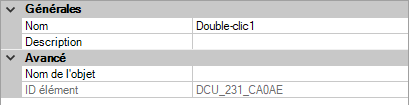
- Dans le volet Liste des commandes, faites glisser la commande que vous voulez ajouter à l'action déclenchée par double clic dans le volet Personnalisations dans <nom de fichier>.
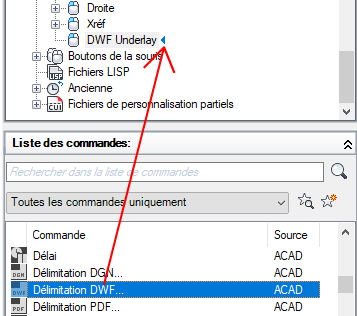 Remarque : Une seule commande à la fois peut être associée à une action déclenchée par double clic.
Remarque : Une seule commande à la fois peut être associée à une action déclenchée par double clic. - Cliquez sur Appliquer.
Modification d'une action déclenchée par double clic
- Dans le volet Personnalisations dans <nom de fichier> de l'onglet Personnaliser, cliquez sur le signe Plus (+) en regard du noeud Actions déclenchées par double clic pour le développer.
- Cliquez sur le signe Plus (+) en regard de l'action déclenchée par double clic que vous souhaitez modifier pour la développer.
- Sélectionnez l'action déclenchée par double clic.
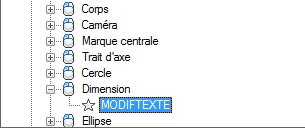
Les propriétés de l'action sélectionnée s'affichent dans le volet Propriétés.
- Dans la zone Nom de l'objet, entrez un nom DXF ou l'un des noms d'objets spécifiques utilisés pour un objet inséré.
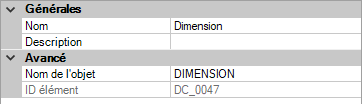
- Si vous souhaitez remplacer la commande courante affectée à l'action déclenchée par double clic, faites glisser une commande depuis le volet Liste des commandes vers l'action déclenchée par double clic dans le volet Personnalisations dans <nom de fichier>.
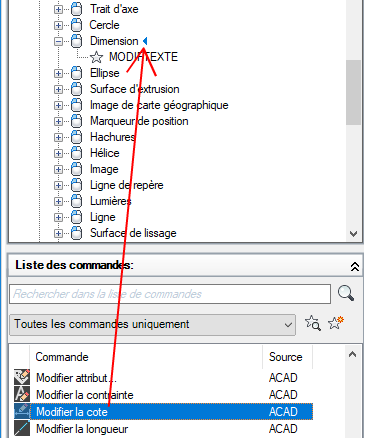
- Cliquez sur Appliquer.